افتتاحية المخزون
هذه الصفحة في المخزون تشير إلى الكميات والقيم الأولية للبضائع عند البدء باستخدام نظام المخزون. توضح الأرقام الأولية لكل صنف في بداية فترة محاسبية أو عند استعمال النظام لأول مرة.
تصفية وترتيب:

انقر على أيقونة التصفية لفتح الفلتر، وأدخل القيمة التي ترغب في تصفيتها أو استخدم شريط البحث للعثور على السجل المطلوب.
يمكن أيضًا ترتيب السجلات ترتيبًا تصاعديًا أو تنازليًا حسب الحقل المطلوب، ببساطة قم بالنقر المزدوج على العمود الذي يجب أن يتم ترتيبه.
انشاء رصيد افتتاحي
يحتاج المستخدم إلى صلاحية الوصول إلى الموقع الشركة الحالية.

قم بإختيار الموقع المستهدف
التاريخ:

تاريخ رصيد الافتتاح. بمجرد تحديد الاصناف، لا يمكن تغيير التاريخ.
الوصف:

أدخل الوصف.
الاصناف:

أدخل رمز الصنف أو اختر من القائمة المنسدلة للبحث. ثم انقر مرتين على الكمية لإدخال الكمية.
إعدادات الطرق المخصصة
تتيح هذه الصفحة للمستخدمين تحديد وتخصيص سير عمل أو عمليات محددة، ويمكن إدارة المسار المخصص بمحطات واحدة أو متعددة.
إضافة مسار مخصص جديد
- انقر على زر الإضافة لإنشاء مسار مخصص جديد.
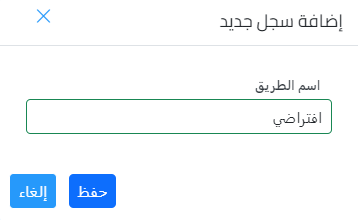
- أدخل اسم المسار المخصص واضغط حفظ.
إضافة المزيد من المحطات:
- حدد المحطة الأولى ثم المحطة الثانية، ثم أضف الوصف المطلوب.
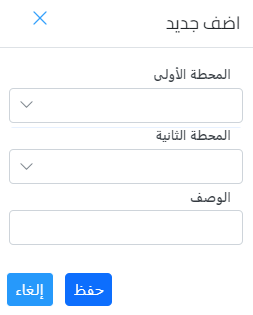
- اضغط حفظ.
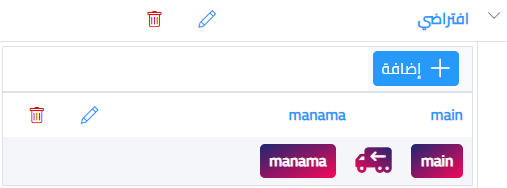
- لإضافة المزيد من المحطات، اتبع الخطوات السابقة، وسيقوم النظام تلقائيًا بتعيين المحطة الأولى الجديدة كمحطة ثانية للإدخال الأخير.
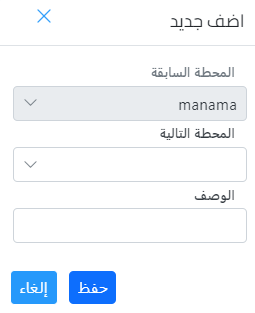
ملاحظة: يمكن للمستخدمين إضافة مسارات مخصصة فقط عند توفر مواقع.
طلب توصيل
تتيح هذه الصفحة للمستخدمين إدارة عملية شحن الاصناف للعملاء. تتضمن تفاصيل حول الاصناف المراد تسليمها. يمكن للمستخدمين إنشاء أو عرض أو تتبع طلبات التوصيل، مما يضمن عمليات شحن سلسة وفي الوقت المناسب.
تصفية وترتيب:
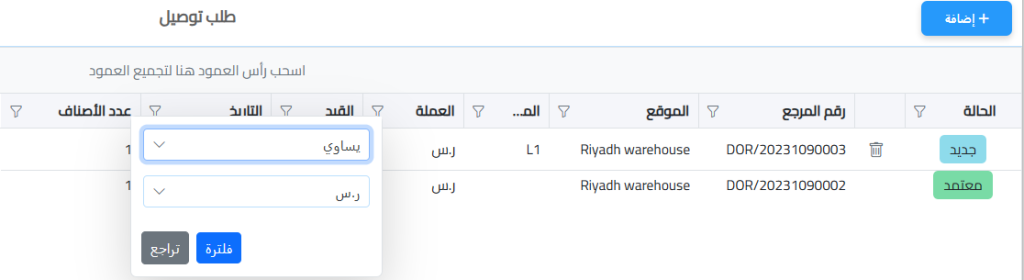
- انقر على أيقونة التصفية لفتح خيارات التصفية. أدخل القيمة المطلوبة للتصفية أو استخدم شريط البحث للعثور على السجل المطلوب.
- يمكن أيضًا ترتيب السجلات بترتيب تصاعدي أو تنازلي عن طريق النقر مرتين على عنوان العمود للحقل المطلوب.
إنشاء طلب توصيل جديد
يحتاج المستخدم إلى صلاحية الوصول إلى الموقع الشركة الحالية.
الموقع:
- اختر الموقع المستهدف للتسليم. هذه هي المواقع التي يمكن الوصول إليها من قبل المستخدم ضمن الشركة الحالية.
المصدر:
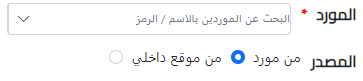
- اختر إما المورد، مما يعني أن المنتجات سيتم تسليمها مباشرة من بائع خارجي، أو الموقع الداخلي، مما يدل على أن البضائع سيتم شحنها من مخزون الشركة الخاص.
التاريخ:

- حدد تاريخ أمر التسليم. بمجرد اختيار الاصناف، لا يمكن تغيير التاريخ.
مندوب الشراء:
قم بإختيار مندوب الشراء من القائمة المنسدلة

الوصف:

- أدخل أي ملاحظات أو معلومات إضافية.
الاصناف:

- أدخل رمز المنتج مباشرة أو اختره من بحث القائمة المنسدلة للمنتجات المتاحة، ثم حدد الكمية.
- سيظهر اخر سعر توريد لتوفير معلومات تسعير محدثة.
انقر بزر الماوس الأيمن على سطر لمزيد من الإجراءات:
- معلومات الصنف: يعرض معلومات مثل الوحدات، الموردين، تفاصيل الصنف
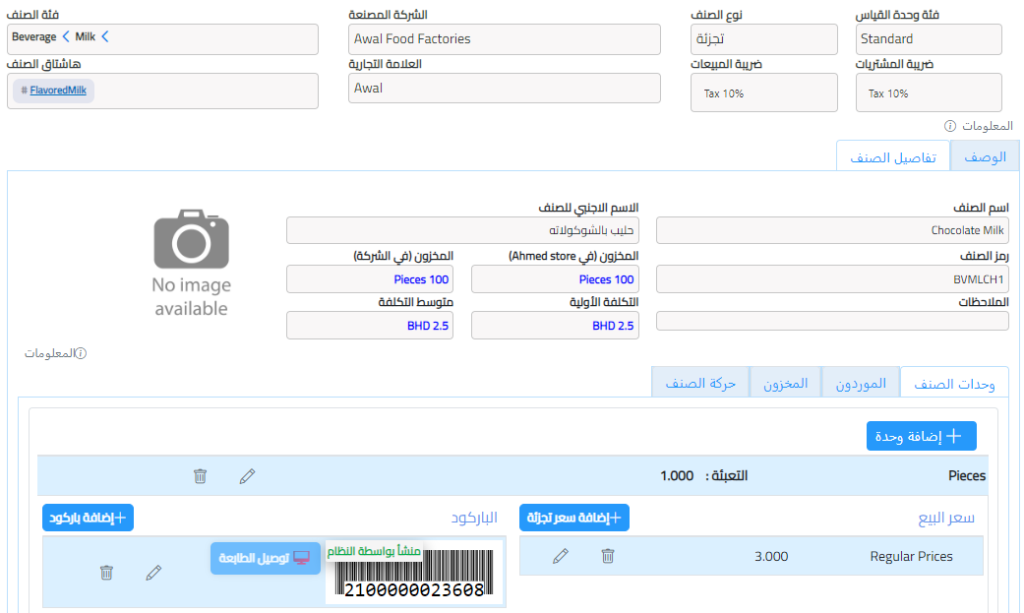
- حركة الصنف: يعرض جميع المعاملات المتعلقة بالصنف المحدد، بما في ذلك الكمية الواردة، الكمية الصادرة، والفارق.
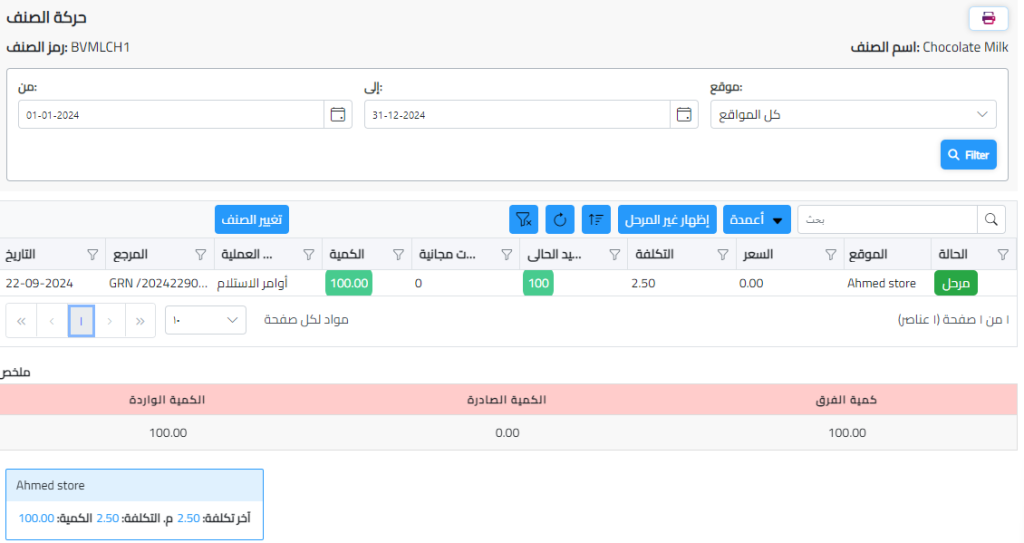

- انقر على زر حذف لحذف الوثيقة.

- انقر على زر اعتماد لتأكيد الوثيقة.

- انقر على زر طباعة لتصدير الوثيقة بصيغة PDF.

لتعديل وثيقة تمت الموافقة عليها، يجب على المستخدم إلغاء الموافقة عليها، وإجراء التغييرات اللازمة، ثم الموافقة على الوثيقة مرة أخرى.
اوامر الاستلام
تم تصميم هذه الصفحة لمساعدة المستخدمين في إدارة وتسجيل استلام البضائع من الموردين. تتيح هذه الصفحة للمستخدمين التحقق من كمية العناصر المستلمة، مما يضمن توافقها مع مواصفات الطلب. يمكن للمستخدمين إنشاء وعرض وتتبع اوامر الاستلام، مما يسهل إدارة المخزون بكفاءة ويضمن دقة مستويات المخزون.
التصفية والفرز:

انقر على رمز التصفية لفتح خيارات التصفية، وأدخل القيمة المطلوبة للتصفية أو استخدم شريط البحث للعثور على السجل المطلوب.
يمكن أيضًا فرز السجلات بترتيب تصاعدي أو تنازلي حسب الحقل المطلوب، ما عليك سوى النقر المزدوج على العمود الذي يجب فرزه.
إنشاء طلب توصيل جديد
استرداد البيانات من المرجع:

زر البحث: اضغط على زر البحث لاسترداد البيانات من طلبات الشراء او اتفاقيات الشراء الذي تم إدخالها في الوحدة.
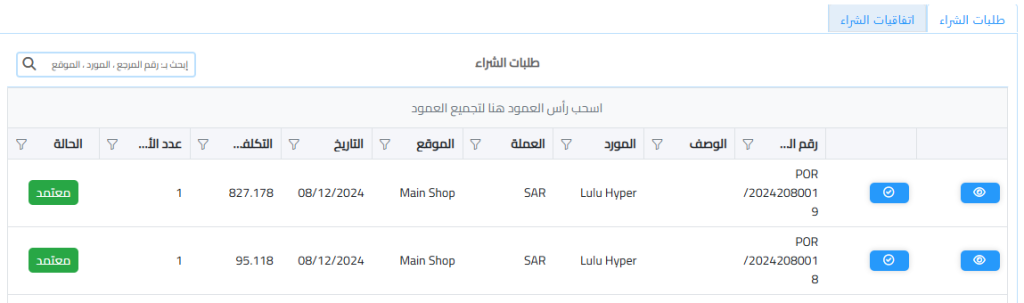
| عرض المرجع: لعرض المرجع قبل اختياره، انقر على زر العين. |
المورد:

اختر المورد
الموقع:

هذه هي المواقع التي يملك المستخدم صلاحية الوصول إليها
التاريخ:

حدد التاريخ. بمجرد اختيار الاصناف، لا يمكن تغيير التاريخ.
العملة:

اختر العملة المطلوبة.
سياسة الضرائب:
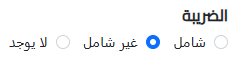
اختر سياسة الضرائب المطلوبة.
رقم الفاتورة:

في هذا الحقل يمكنك إدخال رقم الفاتورة.
الاصناف الخاصة بالمورد فقط:
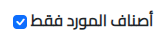
سيظهر لك هذا الخيار الاصناف المرتبطة بهذا المورد فقط.
نوع الخصم:

أنواع الخصم هي نوعان، خصم لكل صنف أو خصم على الفاتورة بالكامل.

إذا كان على الاصناف، قم بإدخال مبلغ الخصم لكل صنف في الجدول.
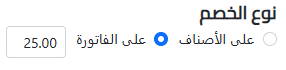
أما إذا كان خصمًا على الفاتورة بأكملها، قم بإدخال نسبة الخصم.
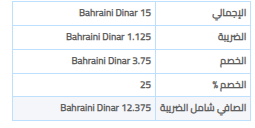
مندوب المشتريات:

الموظف المسؤول عن المشتريات.
طريقة استرجاع السعر:
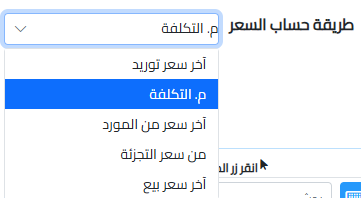
اختيار طريقة استرجاع السعر يؤثر على كيفية حساب وعرض سعر المنتج أو الخدمة في العروض أو المعاملات:
1. اخر سعر توريد: تسترجع هذه الطريقة السعر من أحدث مذكرة استلام، مما يمثل أحدث تكلفة تم الحصول عليها للصنف.
2. متوسط التكلفة: تحسب هذه الطريقة السعر بناءً على متوسط تكلفة الصنف على مدى الزمن، مع الأخذ في الاعتبار جميع أسعار الشراء السابقة.
3. آخر سعر من المورد: تستخدم هذه الطريقة أحدث سعر مقدّم من المورد.
4. سعر التجزئة: تعرض هذه الطريقة السعر الذي تم ادخاله عند انشاء الصنف
5. آخر سعر بيع: تعرض هذه الطريقة السعر الذي تم بيع الصنف به للعملاء آخر مرة، مما يعكس أحدث سعر بيع.
طريقة الاسترجاع الافتراضية في اوامر الاستلام هي متوسط التكلفة.
الملاحظات:

أدخل الملاحظات المطلوبة.
الاصناف:

أدخل رمز الصنف أو قم بإختياره من القائمة المنسدلة او قم بالنقر على زر البحث
سيتم عرض التكلفة الجديد, اخر سعر توريد و الفرق لتوفير معلومات التسعير الحالية
, قم بإختيار التكاليف الاضافية لاضافة تكاليف على الصنف : مثال .. تكاليف شحن , يمكنك ايضا اضافة خدمة على الصنف : مثال .. اشتراك او ضمان


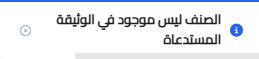
هذا يعني أن الصنف الذي تحاول إضافته غير موجود في قائمة الاصناف المرتبطة بالمرجع الذي استرجعته. تأكد من أن جميع الاصناف التي تضيفها مدرجة بالفعل في قائمة الاصناف المرتبطة بالمرجع.
يظهر هذا التنبيه عندما لا يكون الصنف مرتبطاً إلى المورد الذي قمت بإختياره
انقر بزر الماوس الأيمن على السطر لمزيد من الإجراءات:
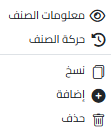
يعرض زر حركة الصنف جميع العمليات لهذا الصنف، بما في ذلك الكمية الواردة، الكمية الصادرة، وفرق الكمية.
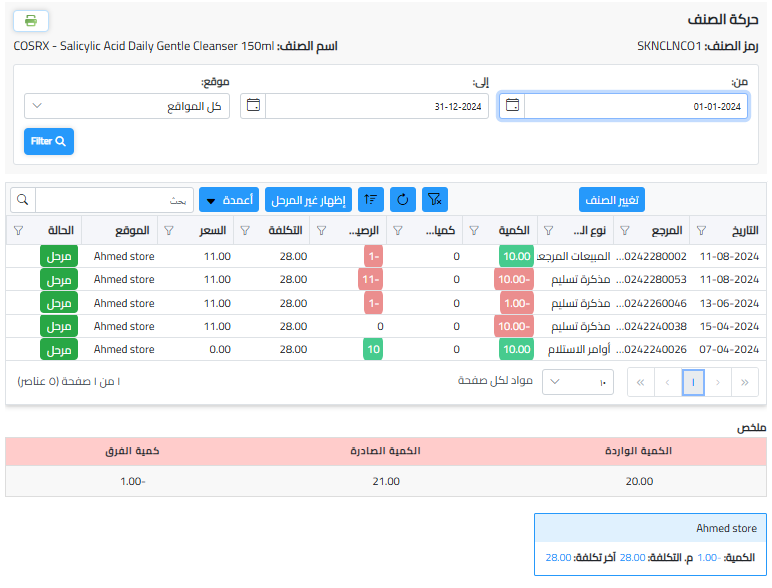
انقر على زر ترحيل لحفظ هذه الوثيقة.
يمكن للمستخدم حذف السجل اذا كانت لديه صلاحية.
انقر على زر الطباعة لتصدير الوثيقة بصيغة PDF.
بمجرد الموافقة، يمكن للمستخدم بسهولة إنشاء القيد بالنقر على الزر، وسيعرض النظام رقم مرجع في الأسفل
عند النقر على زر ارجاع سيتم انشاء مترجعات المشتريات
أوامر التسليم
توفر هذه الصفحة معلومات مفصلة عن الاصناف التي يتم تسليمها، تعتبر هذه الوثيقة سجلًا للمعاملة، مما يضمن أن كل من المرسل والمستلم على علم بما تم شحنه. يمكن للمستخدمين إنشاء وعرض وإدارة اوامر التسليم
التصفية والفرز:

انقر على رمز التصفية لفتح خيارات التصفية، وأدخل القيمة المطلوبة للتصفية أو استخدم شريط البحث للعثور على السجل المطلوب.
يمكن أيضًا فرز السجلات بترتيب تصاعدي أو تنازلي حسب الحقل المطلوب، ما عليك سوى النقر المزدوج على العمود الذي يجب فرزه.
إنشاء امر تسليم جديد
استرداد البيانات من المرجع:

زر البحث: اضغط على زر البحث لاسترداد البيانات من امر البيع الذي تم إدخاله في الوحدة.
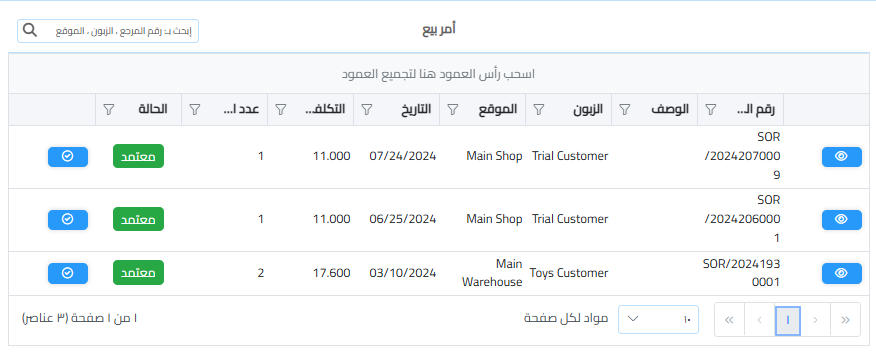
عرض المرجع: لعرض المرجع قبل اختياره، انقر على زر العين.
العميل:

اختر العميل.
قائمة الأسعار:

بمجرد اختيار العميل، ستظهر قائمة الأسعار المرتبطة، ولكن لا يمكن تعديلها.
الموقع:

هذه هي المواقع التي يملك المستخدم صلاحية الوصول إليها
التاريخ:

حدد التاريخ. بمجرد اختيار الاصناف، لا يمكن تغيير التاريخ.
العملة:

اختر العملة المطلوبة.
سياسة الضرائب:
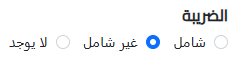
اختر سياسة الضرائب المطلوبة.
نوع الخصم:

أنواع الخصم هي نوعان، خصم لكل صنف أو خصم على الفاتورة بالكامل.

إذا كان على الاصناف، قم بإدخال مبلغ الخصم لكل صنف في الجدول.
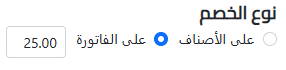
أما إذا كان خصمًا على الفاتورة بأكملها، قم بإدخال نسبة الخصم.
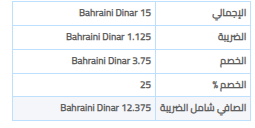
مندوب المبيعات:

الموظف المسؤول عن المبيعات.
طريقة استرجاع السعر:
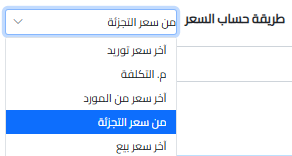
اختيار طريقة استرجاع السعر يؤثر على كيفية حساب وعرض سعر المنتج أو الخدمة في العروض أو المعاملات:
1. اخر سعر توريد: تسترجع هذه الطريقة السعر من أحدث مذكرة استلام، مما يمثل أحدث تكلفة تم الحصول عليها للصنف.
2. متوسط التكلفة: تحسب هذه الطريقة السعر بناءً على متوسط تكلفة الصنف على مدى الزمن، مع الأخذ في الاعتبار جميع أسعار الشراء السابقة.
3. آخر سعر من المورد: تستخدم هذه الطريقة أحدث سعر مقدّم من المورد.
4. سعر التجزئة: تعرض هذه الطريقة السعر الذي تم ادخاله عند انشاء الصنف
5. آخر سعر بيع: تعرض هذه الطريقة السعر الذي تم بيع الصنف به للعملاء آخر مرة، مما يعكس أحدث سعر بيع.
طريقة الاسترجاع الافتراضية في مذكرة التسليم هي سعر التجزئة.
الملاحظات:

أدخل الملاحظات المطلوبة.
الاصناف:

أدخل رمز الصنف أو قم بإختياره من القائمة المنسدلة او قم بالنقر على زر البحث

سيتم عرض آخر سعر توريد لتوفير معلومات التسعير الحالية.
الكمية الدفترية: تشير إلى كمية المخزون بوحدة القياس المختارة.
متوسط التكلفة: يمثل التكلفة بوحدة القياس المختارة.
المبلغ: إجمالي المبلغ قبل تطبيق الضرائب والخصومات.
انقر بزر الماوس الأيمن على السطر لمزيد من الإجراءات:
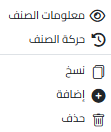
يعرض زر حركة الصنف جميع العمليات لهذا الصنف، بما في ذلك الكمية الواردة، الكمية الصادرة، وفرق الكمية.
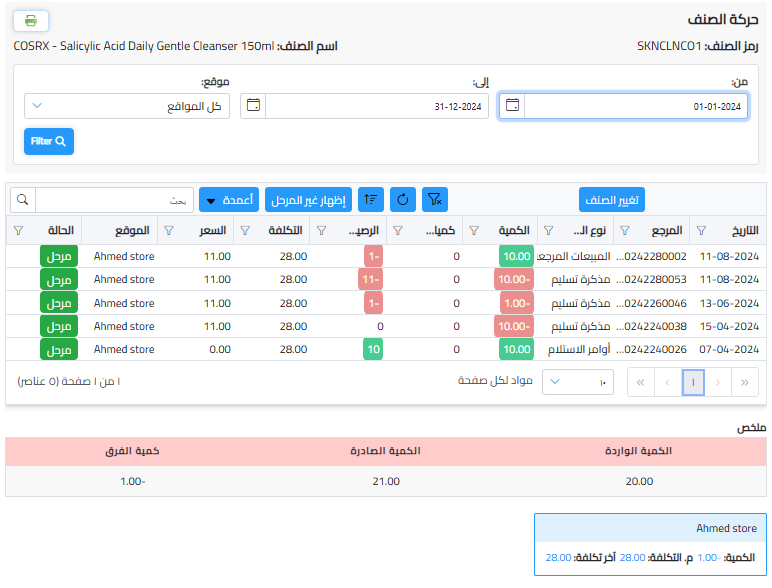
بمجرد اختيار الاصناف، لا يمكنك تغيير المعلومات أدناه، باستثناء: الخصم، مندوب المبيعات، والوصف.
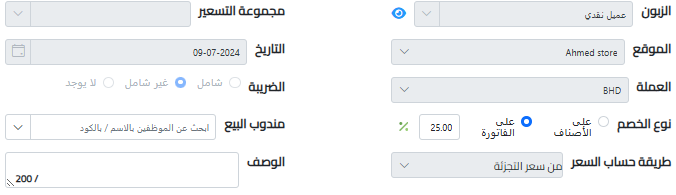

انقر على زر الحفظ لإنشاء هذه الوثيقة
انقر على زر الحذف لحذف المستند.
بمجرد الموافقة، يمكن للمستخدم بسهولة إنشاء القيد بالنقر على الزر، وسيعرض النظام رقم مرجع في الأسفل.
يمكن للمستخدم إرجاع مذكرة تسليم بالنقر على الزر، وسيقوم النظام بإنشاء مذكرة ائتمان.
انقر على زر الطباعة لتصدير المستند بصيغة PDF.
إذا كان لدى المستخدم الإذن، انقر على زر “إلغاء الترحيل” لإلغاء ترحيل المستند.
تعديل المخزون
تعديل المخزون يساعد في تصحيح مستويات المخزون عند وجود أخطاء مثل فقدان البضائع أو تلفها. يضمن أن الأرقام في النظام تتطابق مع الكميات الفعلية المتاحة. هذا مهم لأنه يساعد الشركات على تجنب نفاذ المخزون أو زيادته، ويحافظ على الدقة في السجلات المالية.
تصفية وترتيب:

انقر على أيقونة التصفية لفتح الفلتر، وأدخل القيمة التي ترغب في تصفيتها أو استخدم شريط البحث للعثور على السجل المطلوب.
يمكن أيضًا ترتيب السجلات بترتيب تصاعدي أو تنازلي حسب الحقل المطلوب، ببساطة قم بالنقر المزدوج على العمود الذي يجب ترتيبه.
اضافة تعديل مخزون جديد
اختر سبب التعديل الذي قمت بإدخاله في صفحة التهيئة < إعدادت تسوية المخزون
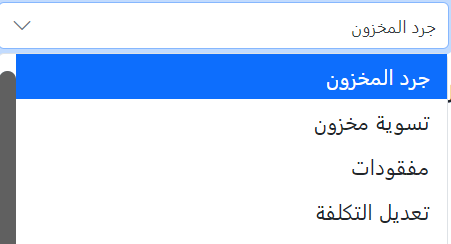
اختر الموقع المستهدف.

اختر التاريخ

اكتب الوصف.

اختر المنتج الذي ترغب في تعديله.
إذا تم اختيار سبب تعديل المخزون:

سيتم فتح حقل الكمية الفعلية للتعديل، بينما سيظل حقل التكلفة مغلقًا.
إذا تم اختيار سبب تعديل التكلفة:

سيكون حقل التكلفة فقط قابلًا للتعديل، بينما ستظل الحقول الأخرى مثل الكمية مقفلة.
ملاحظة: الحقول تعتمد على اعدادات الاسباب الذي قمت بإختياره في صفحة التهيئة.
انقر على زر الترحيل لترحيل الوثيقة.
يمكن للمستخدم طباعة هذه الوثيقة من خلال النقر على زر الطباعة.
تحويل داخلي
ارسال تحويل داخلي
تتيح صفحة التحويل الداخلي للمستخدمين بدء عملية نقل المخزون بين مواقع مختلفة داخل الشركة. يمكن للمستخدمين اختيار موقع المصدر، وتحديد موقع الوجهة، وإدراج العناصر المنقولة مع كمياتها.
التصفية والفرز:
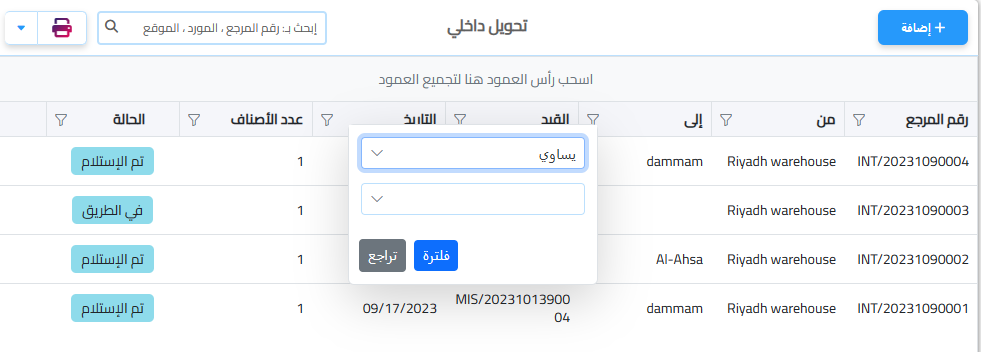
انقر على رمز التصفية لفتح خيارات التصفية، وأدخل القيمة المطلوبة للتصفية أو استخدم شريط البحث للعثور على السجل المطلوب.
يمكن أيضًا فرز السجلات بترتيب تصاعدي أو تنازلي حسب الحقل المطلوب، انقر مرتين على العمود الذي يجب فرزه.
حالة الوثيقة:
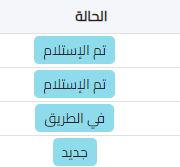
- تم الاستلام: تم نقل الاصناف بنجاح واستلامها في الوجهة.
- في الطريق: العناصر في الطريق من المصدر إلى الوجهة؛ تم خصم المخزون من المصدر ولكن لم يتم استلامه بعد.
- جديد: النقل لا يزال قيد التنفيذ ولم يتم الانتهاء منه، لم يحدث أي حركة للمخزون.
إنشاء تحويل داخلي جديد
الموقع:

اختر موقع المصدر الذي سيتم نقل البضائع منه. واختر موقع الوجهة حيث سيتم استلام البضائع.
التاريخ:

تاريخ النقل الداخلي. بمجرد اختيار المنتجات، لا يمكن تغيير التاريخ.
الوصف:

أدخل الوصف المطلوب.
الاصناف:

أدخل رمز الصنف مباشرةً أو اختره من قائمة منسدلة للبحث عن الاصناف المتاحة.

قم بالنقر على زر حفظ ثم زر ارسال لنقل البضائع من موقع المصدر
عند استلام التحويل، يجب عليك النقر على زر “استلام”. سيتم إعادة توجيهك إلى صفحة الاستلام، حيث يمكنك تأكيد الاستلام في موقع الوجهة، مما يكمل النقل ويحدث المخزون وفقًا لذلك.

يمكن للمستخدم طباعة هذه الوثيقة عن طريق النقر على زر الطباعة، وسيقوم النظام بتحويل الوثيقة إلى PDF للطباعة أو التنزيل والحفظ.
استلام التحويلات الداخلية
تُستخدم هذه الصفحة لتوثيق استلام المخزون المنقول من موقع آخر داخل الشركة. يمكن للمستخدمين تأكيد العناصر المستلمة، وتحديث الكميات، وتسجيل أي اختلاف بين الاصناف المتوقعة والفعلية
التصفية والفرز:
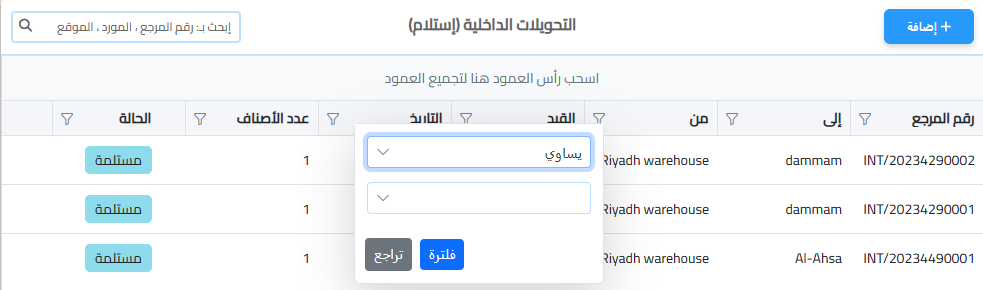
انقر على رمز التصفية لفتح خيارات التصفية، وأدخل القيمة المطلوبة للتصفية أو استخدم شريط البحث للعثور على السجل المطلوب.
يمكن أيضًا فرز السجلات بترتيب تصاعدي أو تنازلي حسب الحقل المطلوب، انقر مرتين على العمود الذي يجب فرزه.
حالة الوثيقة:
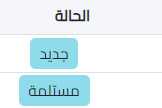
- مسودة: النقل لا يزال قيد التنفيذ ولم يتم الانتهاء منه، لم تحدث أي حركة للمخزون.
- مستلمة: العناصر قد وصلت إلى الوجهة.
إنشاء استلام تحويل داخلي جديد

انقر على “إضافة جديد”، ثم انقر على زر البحث.
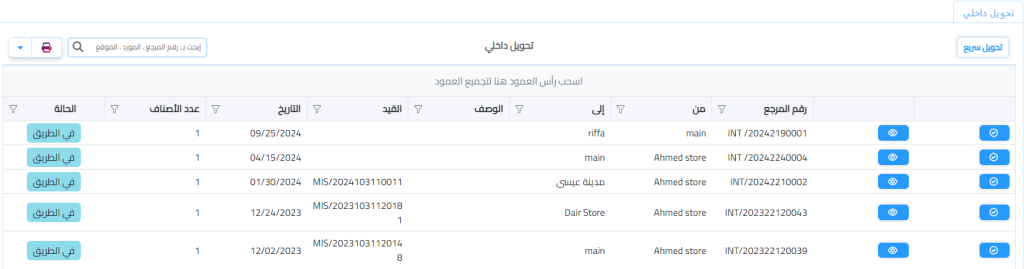
اختر من مستندات النقل الداخلي.
| انقر على الزر لعرض الوثيقة أولاً. |  |
| انقر على الزر لاختيار الوثيقة |
إرجاع النقل:
| يمكن إرجاع الوثيقة بالنقر على زر الإرجاع. |  |
ارجاع التحويلات الداخلية
تسهل هذه الصفحة عملية إرجاع الاصناف إلى الموردين أو البائعين. يمكن للمستخدمين اختيار الاصناف التي يتم إرجاعها، وتحديد الكميات. تساعد هذه الصفحة في إدارة عمليات الإرجاع بكفاءة، مما يضمن تعديل المخزون وفقًا لذلك.
التصفية والفرز:
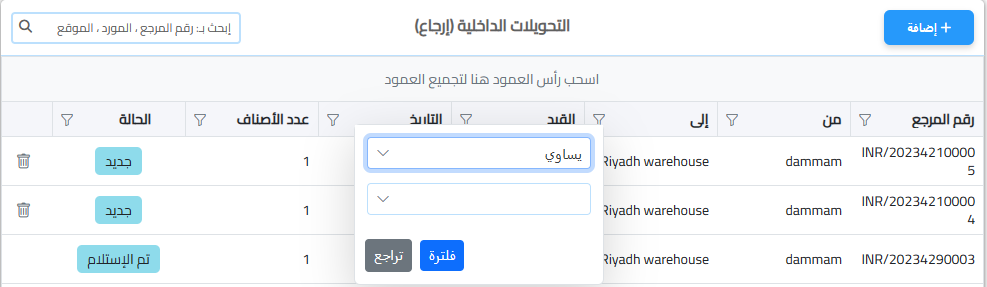
انقر على رمز التصفية لفتح خيارات التصفية، وأدخل القيمة المطلوبة للتصفية أو استخدم شريط البحث للعثور على السجل المطلوب.
يمكن أيضًا فرز السجلات بترتيب تصاعدي أو تنازلي حسب الحقل المطلوب، انقر مرتين على العمود الذي يجب فرزه.
حالة الوثيقة:
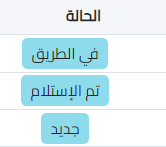
- جديد: النقل لا يزال قيد التنفيذ ولم يتم الانتهاء منه، لم تحدث أي حركة للمخزون.
- في الطريق: تم إرسال النقل ولكن لم يتم تسليمه بعد.
- تم الاستلام: تم تسليم النقل بنجاح.
إنشاء إرجاع داخلي جديد

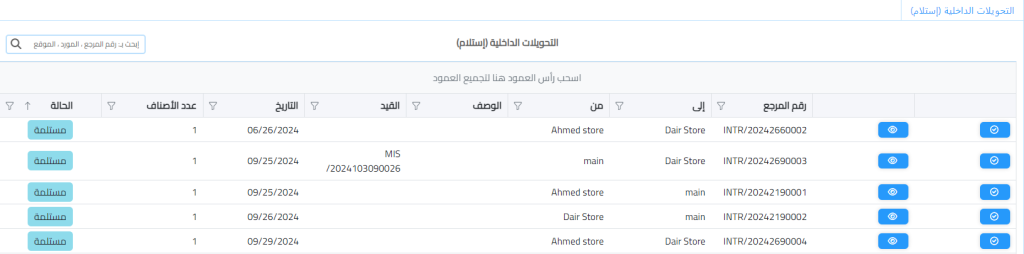
انقر على “إضافة جديد”، ثم انقر على زر البحث.
اختر من مستندات استلام النقل الداخلي.
انقر على زر الحفظ لإرسال الوثيقة، ستظل الوثيقة في حالة مسودة.

“انقر على زر الإرسال لإرسال الوثيقة، ستصبح الوثيقة في حالة “في الطريق.
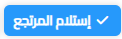
انقر على “استلام المرتجع” لاستلام الوثيقة، ستصبح الوثيقة في حالة تم الاستلام.
بعد ذلك، سيتم توجيهك إلى صفحة الإرجاع الداخلي (استلام).
استلام مرتجعات التحويلات الداخلية
تُستخدم هذه الصفحة لتأكيد استلام الاصناف المرتجعة. يمكن للمستخدمين توثيق الاصناف التي تم إرجاعها وتحديث مستويات المخزون.
التصفية والفرز:
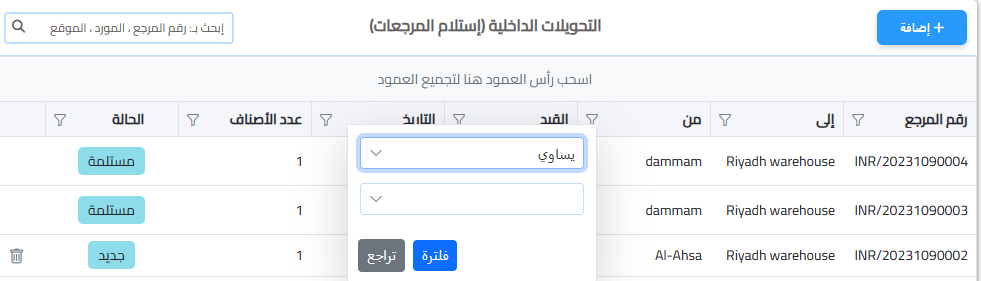
انقر على رمز التصفية لفتح خيارات التصفية، وأدخل القيمة المطلوبة للتصفية أو استخدم شريط البحث للعثور على السجل المطلوب.
يمكن أيضًا فرز السجلات بترتيب تصاعدي أو تنازلي حسب الحقل المطلوب، انقر مرتين على العمود الذي يجب فرزه.
حالة الوثيقة:
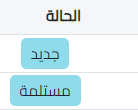
- جديد: النقل لا يزال قيد التنفيذ ولم يتم الانتهاء منه، لم تحدث أي حركة للمخزون.
- مستلمة: تم الوصول إلى النقل بنجاح إلى الموقع النهائي.
إنشاء استلام إرجاع داخلي جديد

انقر على “إضافة جديد”، ثم انقر على زر البحث.

اختر من مستندات الإرجاع الداخلي.
انقر على زر الحفظ لاستلام الوثيقة، ستظل الوثيقة في حالة مسودة.

“انقر على زر الاستلام لاستلام الوثيقة، ستصبح الوثيقة في حالة “مستلمة
أمر توريد مخزني
تُستخدم هذه الصفحة لإدارة شراء السلع. تسهل عملية الطلب من خلال السماح للمستخدمين بتتبع وإدارة اوامر التوريد لتجديد المخزون، مما يضمن تحقيق فعالية الشراء ودقة مستويات المخزون.
التصفية والفرز:
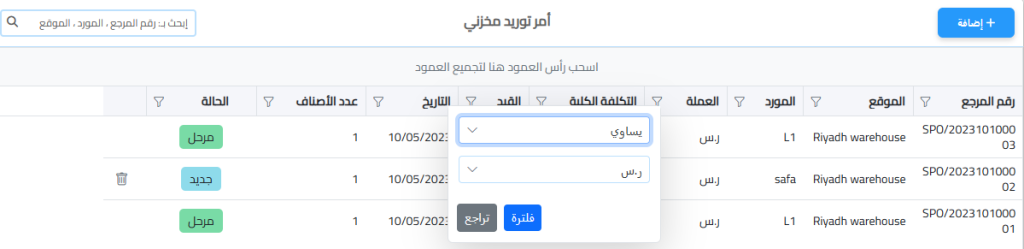
انقر على رمز التصفية لفتح خيارات التصفية، وأدخل القيمة المطلوبة للتصفية أو استخدم شريط البحث للعثور على السجل المطلوب.
يمكن أيضًا فرز السجلات بترتيب تصاعدي أو تنازلي حسب الحقل المطلوب، انقر مرتين على العمود الذي يجب فرزه.
إنشاء امر توريد مخزني جديد:
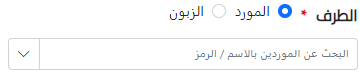
اختيار الطرف: تحديد ما إذا كان الطلب من مورد أو عميل.

اختيار المندوب: الموظف المسؤول عن تمثيل الشراء.
تحديد الموقع المستهدف: تحديد الموقع المستهدف حيث سيتم تسليم السلع.
اختيار الصنف: من المخزون المتاح، اختر الاصناف اللازمة للطلب.

- إدخال الكمية: أدخل كمية كل صنف للطلب، وسيعرض النظام الكمية الدفترية، مما يوفر رؤية واضحة للمخزون المطلوب ويساعد في إدارة مستويات المخزون بدقة.
انقر بزر الماوس الأيمن على خط لمزيد من الإجراءات:
انقر بزر الماوس الأيمن على السطر لمزيد من الإجراءات:
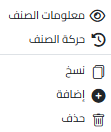
يعرض زر حركة الصنف جميع العمليات لهذا الصنف، بما في ذلك الكمية الواردة، الكمية الصادرة، وفرق الكمية.
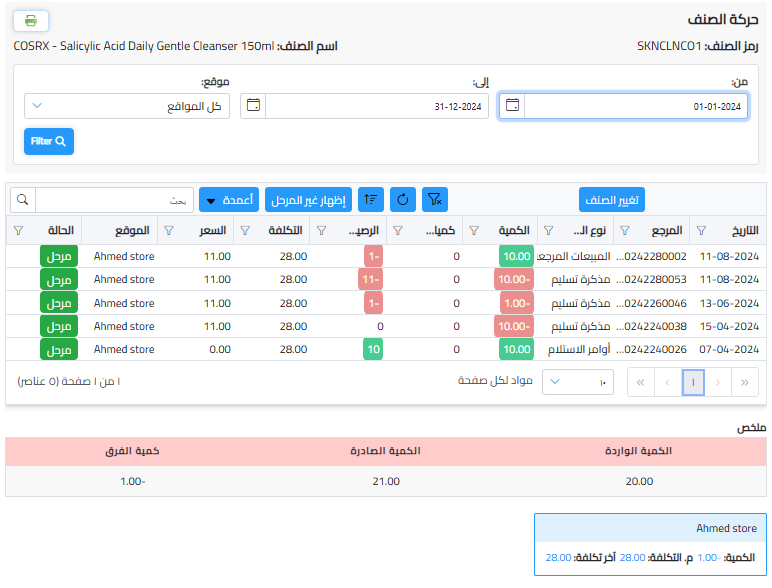
انقر على زر الحفظ لإنشاء امر التوريد هذا.
يمكن تكرار طلب الإمدادات أو نشره أو حذفه.
يمكن للمستخدم طباعة هذه الوثيقة من خلال النقر على زر الطباعة، وسيقوم النظام بتحويل الوثيقة إلى PDF للطباعة أو التنزيل والحفظ.
امر صرف مخزني
وثيقة رسمية تُستخدم لإدارة عمليات صرف المواد من المخزون. تساعد هذه الصفحة في تنظيم عملية الصرف وتوثيقها بشكل دقيق لضمان وجود سجل لجميع المواد التي يتم صرفها من المخزن.
التصفية والفرز:

انقر على رمز التصفية لفتح خيارات التصفية، وأدخل القيمة المطلوبة للتصفية أو استخدم شريط البحث للعثور على السجل المطلوب.
يمكن أيضًا فرز السجلات بترتيب تصاعدي أو تنازلي حسب الحقل المطلوب، انقر مرتين على العمود الذي يجب فرزه.
إنشاء امر صرف مخزني جديد:
الطرف
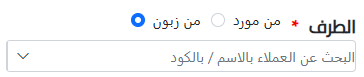
اختر إذا كان الطرف زبوناً أم موردًا.
الموقع:
الموقع المستهدف.

لا يمكن تغيير الموقع بمجرد تحديد الصنف.
ممثل الشراء:

الموظف المسؤول عن تمثيل الشراء.
التاريخ:

تاريخ امر الصرف. بمجرد تحديد الاصناف، لا يمكن تغيير التاريخ.
الوصف:

أدخل الوصف المطلوب.
الاصناف:

أدخل رمز الصنف أو اختر من القائمة المنسدلة للبحث، ثم قم بإدخال الكمية
| يعرض هذا الزر سجل التغييرات على مخزون هذا الصنف |
انقر بزر الماوس الأيمن على خط لمزيد من الإجراءات:
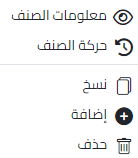
- معلومات الصنف: تعرض معلومات المنتج مثل الوحدات، الموردين، المخزون، وتاريخ المنتج.
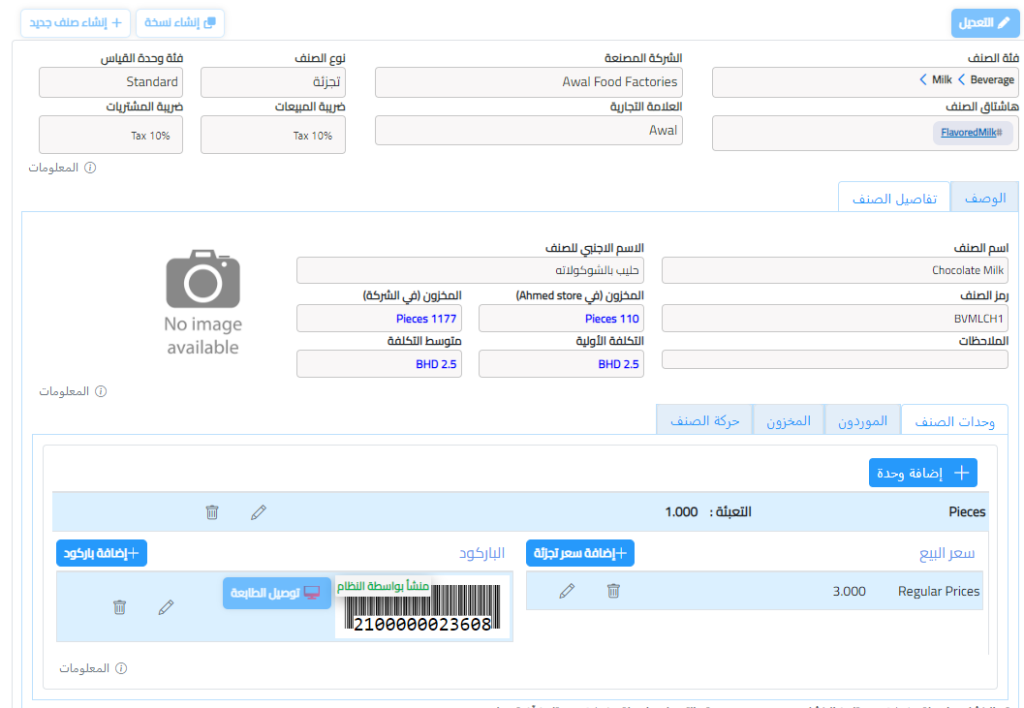
- زر حركة الصنف: يعرض جميع المعاملات لهذا المنتج المحدد، بما في ذلك الكمية الواردة، الكمية الصادرة، والفرق في الكمية.
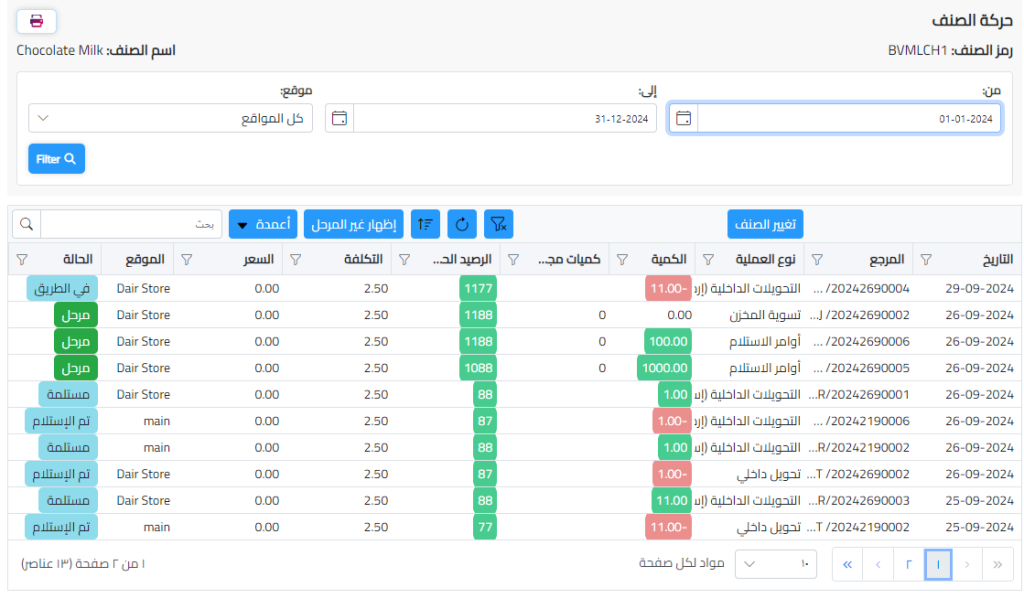

يمكن للمستخدم طباعة هذه الوثيقة من خلال النقر على زر الطباعة، وسيقوم النظام بتحويل الوثيقة إلى PDF للطباعة أو التنزيل والحفظ.
